Urval och synlighet¶
Maskning av urval¶
Om du har ett komplext mesh är det ibland inte lätt att måla på de avsedda topparna. Anta att du bara vill måla på en liten del av nätet och låta resten vara orört. Det är här som ”urvalsmaskering” kommer in i bilden. När detta läge är aktiverat kommer en pensel endast att måla på de valda topparna eller ytorna. Alternativet finns tillgängligt i rubriken i 3D-vyfönstret (se ikonerna som omges av den gula ramen):

Du kan välja mellan Face Selection masking (vänster knapp), Vertex selection masking (mittenknappen) och Bone selection (höger knapp). Den senare är endast tillgänglig när mesh har en Armature-modifierare.¶
Urvalsmaskering har vissa fördelar jämfört med standardfärgläget:
De ursprungliga meshkanterna visas, även när modifierare är aktiva.
Du kan markera och avmarkera ansikten istället utan att behöva växla till redigeringsläget.
Detaljer om att välja¶
Följande standardvalsfunktioner stöds:
Alt-LMB – Enstaka ansikten
Shift-Alt-LMB – Välj fler eller ta bort dem från urvalet.
A – Alla ytor, A A för att avmarkera.
B – Val av box.
C – Circle select med pensel.
Ctrl-I – Invertera valet.
L – Pick länkad (under muspekaren).
Ctrl-L – Välj länkad.
Ctrl-NumpadPlus – Utöka urvalet
Ctrl-NumpadMinus – Krympa urvalet
Följande fungerar endast för ansiktsmarkering och med markeringsverktyget aktivt:
Alt-LMB – Loop Select
Maskning av vertexurval¶
Referens
- Läge:
Färgläge för vertex och vikt
- Sidhuvud:
- Genväg:
2
I det här läget kan du välja en eller flera hörn och sedan måla endast på markeringen. Alla omarkerade hörn är skyddade mot oavsiktliga ändringar.

Maskning av vertexval.¶
Ansiktsurval Maskering¶
Referens
- Läge:
Färgmodi för textur, vertex och vikt
- Sidhuvud:
- Genväg:
1
Med Face Selection masking kan du välja ansikten och begränsa målarverktyget till dessa ansikten, mycket likt Vertex Selection Masking.
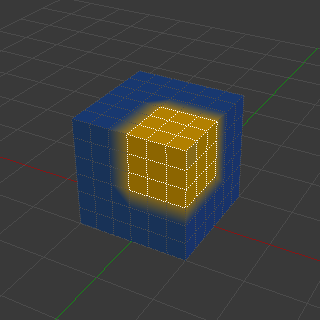
Face Selection maskering.¶
Dölj/avslöja ansikten¶
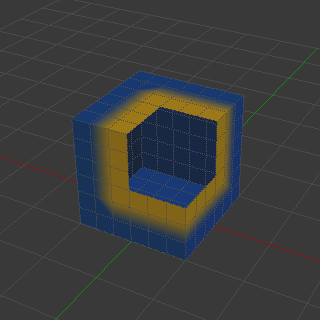
Dolda ansikten.¶
Du kan också dölja valda ansikten i redigeringsläget med kortkommandot H, sedan måla på de återstående synliga ansiktena och slutligen ta bort de dolda ansiktena igen med Alt-H.
Dölja/avslöja vertikaler¶
Du kan inte specifikt dölja endast markerade ytor i läget för val av vertexmask. Urvalet konverteras dock när du byter urvalsläge. Så ett vanligt trick är att:
Växla till maskläget Face selection mask mode för att konvertera urvalet till ansikten.
Förfina ditt urval nästa gång eller bara dölj ansiktena.
Växla tillbaka till maskeringsläget Vertex Selection.
Genom att dölja ytor ser du till att hörnpunkter som hör till synliga ytor förblir synliga.
Den beskärande regionen¶
Om du vill begränsa färgområdet ytterligare kan du använda Clipping Region. Tryck på Alt-B och LMB-drag ett rektangulärt område. Det valda området kommer att ”klippas ut” som det intressanta området. Resten av 3D-vyfönstret döljs.

Clipping Region används för att välja ut intressanta delar för lokal målning.¶
Du gör hela nätet synligt igen genom att trycka på Alt-B en andra gång.
Alla färgverktyg som använder vyn respekterar denna klippning, inklusive box select och naturligtvis penseldrag.
Det finns två användbara påminnelser om att en utklippsregion används:
Klippområdet ritas som en grå ruta i 3D-vyfönstret
Textinfo-överlägget kommer att ange att perspektivet är ”klippt”
Välj länkad¶
Referens
- Läge:
Redigeringsläge
- Meny:
- Genväg:
Ctrl-L, Shift-L
Välj geometri som är ansluten till redan valda element. Detta är ofta användbart när ett nät har frånkopplade, överlappande delar, där det skulle vara tråkigt att isolera det på något annat sätt. Om du trycker på Shift-L avmarkeras alla länkade element.
Med L kan du också välja ansluten geometri direkt under markören.